So stellen Sie Daten von einem Samsung-Telefon oder -Tablet wieder her
Samsung ist einer der weltweit beliebtesten Smartphone-Hersteller. Das Unternehmen bringt regelmäßig neue Smartphones und Tablets auf den Markt. Derzeit nutzen unzählige Menschen täglich Samsung-Mobilgeräte. Es ist verständlich, dass einige von ihnen nach Wiederherstellen von Daten von Samsung-Telefonen, die sich nicht einschalten lassen, sind defekt und mehr. Dieses Tutorial zeigt vier bewährte Methoden, mit denen Sie Ihre Daten in verschiedenen Situationen wiederherstellen können.
SEITENINHALT:
Teil 1: So stellen Sie Daten von Samsung über ein Google-Konto wieder her
Einige Samsung-Nutzer haben ihre Telefone mit Google-Konten aktiviert und ihre Daten auf Google Drive oder Google One gesichert. So können Sie Daten von Samsung nach einem Werksreset oder auf einem neuen Telefon wiederherstellen.
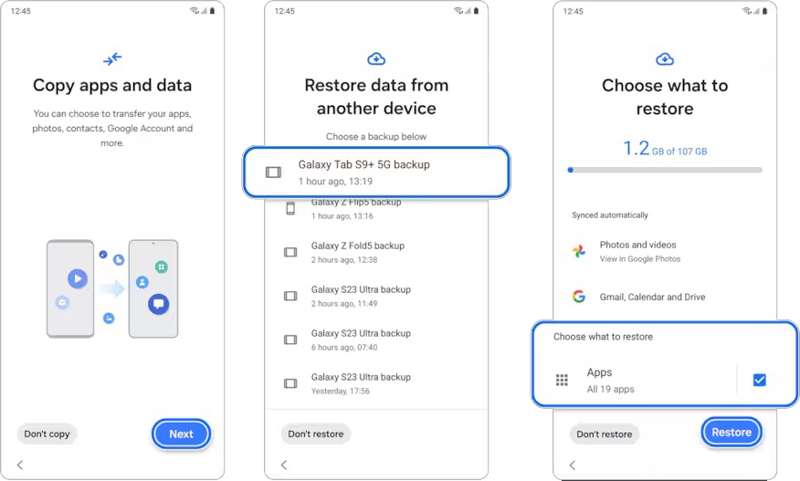
Schritt 1. Richten Sie Ihr Samsung-Telefon gemäß den Anweisungen auf dem Bildschirm ein.
Schritt 2. Zylinderkopfschrauben Nächster auf die Apps und Daten kopieren Bildschirm.
Schritt 3. Auswählen Anderes Gerät kann nicht verwendet werden.
Schritt 4. Geben Sie die Anmeldeinformationen Ihres Google-Kontos ein und tippen Sie auf Nächster.
Schritt 5. Wählen Sie ein verfügbares Backup.
Schritt 6. Auswählen Apps und tippe auf Wiederherstellen.
Schritt 7. Wählen Sie dann alle Apps aus, die Sie abrufen möchten, und klicken Sie auf „OK“.
Schritt 8. Zum Schluss tippen Sie auf Farbe und komplette Einrichtung.
Teil 2: So stellen Sie Daten von Samsung über die Samsung Cloud wieder her
Für Samsung-Kunden ist die Samsung Cloud ein Speicherplatz, auf dem Sie Ihre Daten auf Servern speichern können. Sie können damit Daten aus der Samsung Cloud wiederherstellen, wenn Ihr Telefondisplay defekt oder kaputt ist. Voraussetzung ist, dass Sie Ihr Telefon in Ihrem Samsung Cloud-Konto gesichert haben.
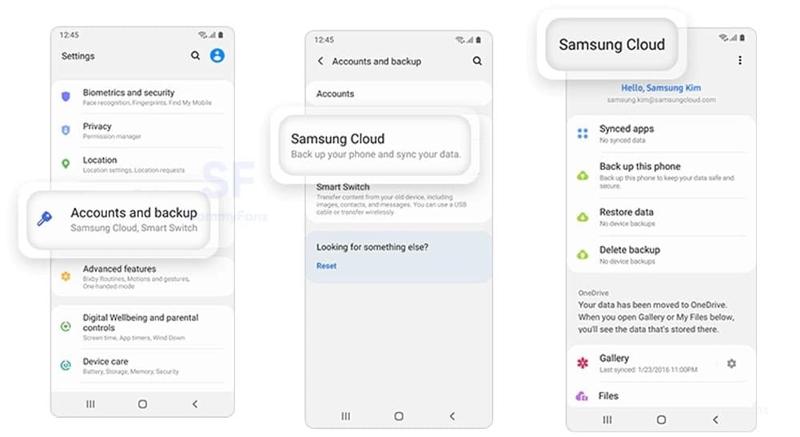
Schritt 1. Öffnen Sie den Microsoft Store auf Ihrem Windows-PC. Einstellungen App auf Ihrem Samsung-Handy.
Schritt 2. Tippen Sie oben auf dem Bildschirm auf Ihr Samsung-Konto.
Schritt 3. Wählen Samsung Wolke und tippe auf Daten wiederherstellen.
Schritt 4. Wählen Sie Ihr Gerät aus der Liste aus.
Schritt 5. Tippen Sie dann auf Wiederherstellen Taste drücken und drücken Erledigt .
Hinweis: Dadurch wird die gesamte Sicherung auf Ihrem Samsung-Telefon wiederhergestellt und Sie können vor der Wiederherstellung keine Vorschau der Daten anzeigen.“ /]Teil 3: So rufen Sie mit Smart Switch Daten von Samsung ab
Smart Switch ist ein von Samsung veröffentlichtes Datenwiederherstellungsprogramm. Es kann Daten von einem Samsung-Telefon mithilfe einer SD-Karte oder eines Computers abrufen, je nachdem, wo Sie Ihr Telefon gesichert haben.
Von einer SD-Karte
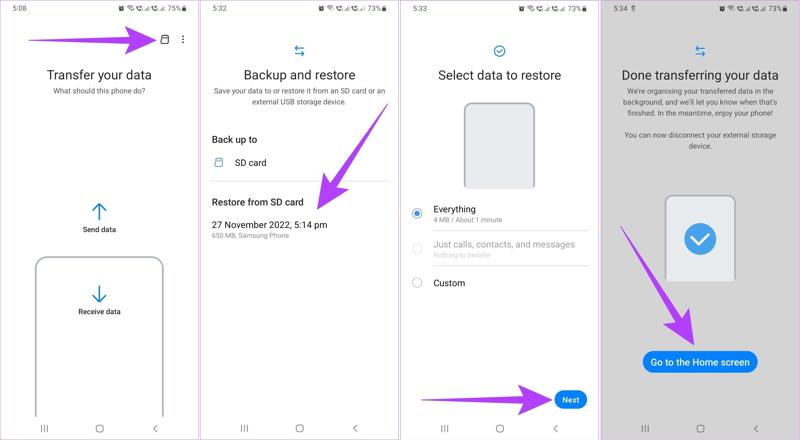
Schritt 1. Öffnen Sie die Smart Switch-App auf Ihrem Telefon.
Schritt 2. Tippen Sie auf die SD Card Schaltfläche, um die verfügbare Sicherung anzuzeigen.
Schritt 3. Wählen Sie das richtige Backup unter Von SD-Karte wiederherstellen.
Schritt 4. Zylinderkopfschrauben Nächster um mit dem Abrufen der Daten auf Ihr Samsung-Telefon zu beginnen.
Einen Computer benutzen
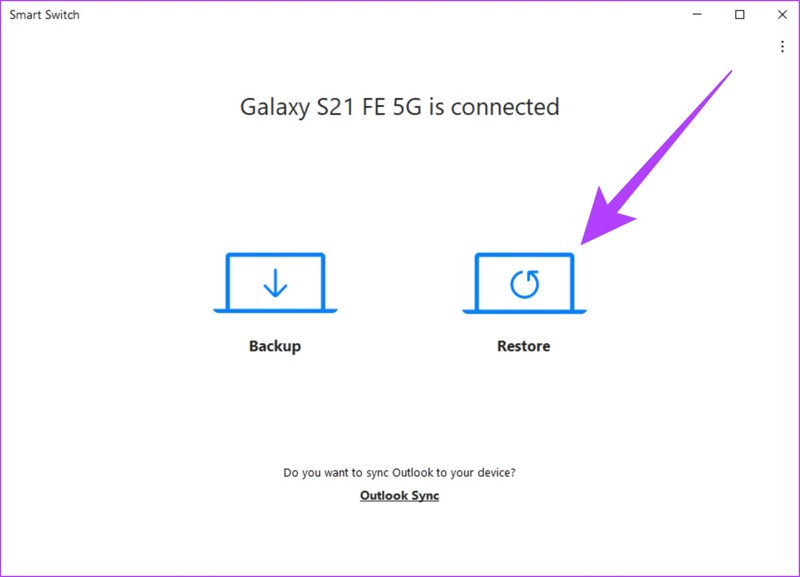
Schritt 1. Verbinden Sie Ihr Telefon mit einem USB-Kabel mit Ihrem Computer.
Schritt 2. Führen Sie das Samsung-Datenwiederherstellungstool aus.
Schritt 3. Wählen Wiederherstellen und wählen Sie das gewünschte Backup aus.
Schritt 4. Klicken Sie auf die Wiederherstellen Schaltfläche, um mit dem Abrufen der Samsung-Telefondaten zu beginnen.
Teil 4: So stellen Sie Daten von Samsung mit Android Data Recovery wieder her
Apeaksoft Android Datenwiederherstellung ist die beste Datenwiederherstellungssoftware für defekte Samsung-Bildschirme. Sie ermöglicht die Wiederherstellung von Daten von jedem Samsung-Telefon ohne Backup, auch von defekten oder defekten Geräten. Die benutzerfreundliche Oberfläche erleichtert die Bedienung.
Die einfachste Samsung-Datenwiederherstellungssoftware zum Abrufen Ihrer Daten
- Scannen und stellen Sie Daten von jedem Samsung-Telefon wieder her.
- Verfügbar für jedes Gerät, einschließlich defekter oder toter Telefone.
- Stellen Sie Daten aus dem Speicher des Samsung-Telefons ohne Sicherung wieder her.
- Zeigen Sie eine Vorschau der verlorenen Daten auf Ihrem Samsung-Telefon an.
- Kompatibel mit einer Vielzahl von Samsung-Geräten.
Sicherer Download
Sicherer Download

So stellen Sie Daten von einem Samsung-Telefon wieder her
Schritt 1. Verbinden Sie sich mit Ihrem Telefon
Führen Sie das beste Samsung-Datenwiederherstellungsprogramm aus, sobald es auf Ihrem Computer installiert ist. Schalten Sie Ihr Samsung-Telefon ein und gehen Sie zu Einstellungen , wählen Entwickleroptionenund umschalten USB-Debugging. Schließen Sie dann Ihr Telefon mit einem USB-Kabel an Ihren Computer an. Wählen Sie Android DatenrettungWenn Sie Daten von einem defekten Samsung wiederherstellen müssen, wählen Sie Unterbrochene Android-Datenextraktion.

Schritt 2. Vorschau Ihrer Daten
Wählen Sie die Datentypen aus, die Sie abrufen möchten, und klicken Sie auf Weiter. Wenn Wenn Sie nicht sicher sind, aktivieren Sie das Kontrollkästchen Alle auswählenFolgen Sie anschließend den Anweisungen auf dem Bildschirm, um den Datenscan auf Ihrem Telefon zu autorisieren. Anschließend können Sie die wiederherstellbaren Daten auf Ihrem Gerät nach Typ in der Vorschau anzeigen.

Schritt 3. Daten von Samsung wiederherstellen
Wählen Sie die Dateien und Elemente aus, die Sie von Ihrem Samsung-Gerät wiederherstellen möchten. Klicken Sie auf Entspannung Klicken Sie unten auf die Schaltfläche. Legen Sie dann einen Ausgabeordner fest und bestätigen Sie die Datenwiederherstellung. Sie können beispielsweise Gelöschte Textnachrichten auf Samsung wiederherstellen Telefon.

Fazit
Dieser Leitfaden zeigt vier Möglichkeiten auf, Daten von Samsung-Telefonen mit defektem Bildschirm wiederherstellenIhr Google-Konto oder die Samsung Cloud ermöglicht Ihnen die Wiederherstellung verlorener Daten, sofern Sie die automatische Datensicherung über Ihr Konto aktiviert haben. Smart Switch ist eine weitere Möglichkeit, Ihre Daten von Ihrer SD-Karte oder Ihrem Computer wiederherzustellen. Apeaksoft Android Data Recovery ist die beste Option, um Samsung-Daten ohne Backup wiederherzustellen. Wenn Sie weitere Fragen zu diesem Thema haben, schreiben Sie diese bitte unter diesen Beitrag.
Ähnliche Artikel
Mithilfe einiger grundlegender und erweiterter Datenübertragungsmethoden können Sie ganz einfach alles von Samsung auf das iPhone oder vom iPhone auf Samsung übertragen.
Wenn Sie Ihr Google-Konto auf Ihrem Samsung Galaxy-Gerät effektiv entfernen müssen, haben Sie Glück, denn dies ist ein vollständiges Tutorial.
Hier sind 5 Lösungen zum Übertragen von Fotos von Samsung auf Samsung-Telefone oder -Tablets. Andere Datentypen werden ebenfalls unterstützt!
Dieses Tutorial hilft Ihnen, das Samsung-Konto wiederherzustellen, wenn Sie die Samsung-Konto-ID oder das Kennwort auf Ihrem Samsung-Gerät und Ihrem Computer schnell und effektiv vergessen haben.

